在MERCURY路由器重置(恢复出厂设置)之后如何设置Internet?

重置MERCURY路由器后如何设置?我不小心在家中重置了Mercury无线路由器,现在我的计算机和手机无法访问Internet.
重置Mercury路由器后,如何设置它以使其联机?
可以按照以下步骤设置新购买的Mercury路由器或新重置的Mercury路由器.
1. 路由器线路连接
2,设置计算机IP地址
3,将路由器设置为
4. 检查设置是否成功

注意:
也可以用手机设置无线路由器. 有关在手机上设置Mercury路由器的详细操作步骤,请在此站点上搜索文章: 如何在手机上设置Mercury路由器?
第一步,路由器线路连接
Mercury无线路由器通常具有5个网络电缆接口,1个WAN端口和4个LAN端口. 请按如下所示进行连接.
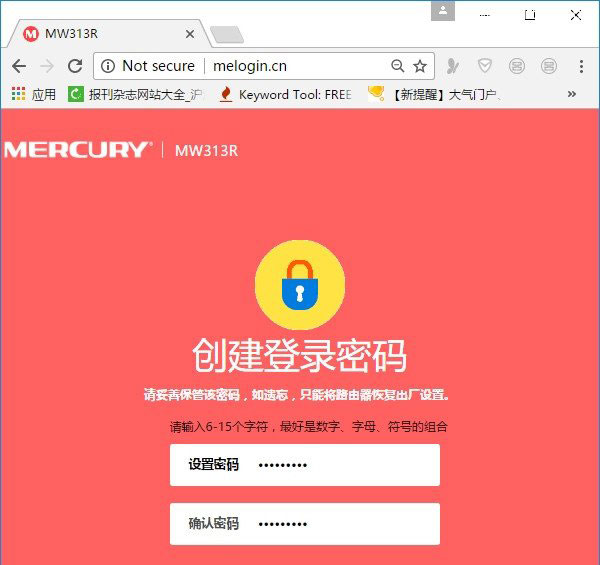
1. 使用网络电缆将Mercury路由器的WAN端口连接到cat / optical cat的网络端口.
对于不在家使用猫的用户,请将家庭宽带网络电缆插入Mercury路由器的WAN端口.
2. 用网络电缆将家用计算机连接到Mercury路由器的LAN接口.

故障排除:
一些新手用户认为只有在计算机可以访问Internet时才能设置路由器.
这是一个误解,因为计算机只需要使用网络电缆连接到路由器的LAN接口即可;计算机可以打开路由器设置页面并设置路由器. 也就是说,计算机无法访问Internet,您还可以设置路由器.
因此,请不要担心按照上诉方法连接后计算机无法访问Internet的问题.
第二步,设置计算机IP地址
使用计算机设置路由器或路由器访问Internet时,需要将计算机的IP地址设置为: 自动获取,如下图所示.
不知道如何设置的用户可以在以下站点上搜索教程: 如何设置计算机以自动获取IP地址
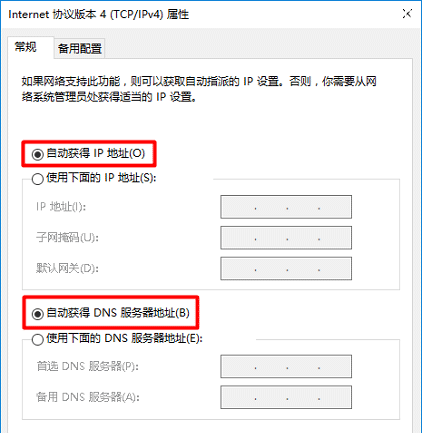
第三步,将路由器设置为
完成前两个步骤后,您应该在计算机浏览器中打开“水星路由器”设置页面. 将Mercury路由器设置为,设置无线名称和无线密码.
不同型号的Mercury无线路由器的设置页面存在一些差异. 但请放心,只需使用计算机打开其设置页面,然后根据页面上的提示进行设置即可.
1. 设置登录密码
打开计算机的浏览器,然后输入: 打开设置页面->根据页面提示,为您的Mercury路由器设置一个“登录密码”,如下图所示.
PS: 以前的旧版Mercury路由器,需要在浏览器中输入192.168.1.1才能打开设置页面.
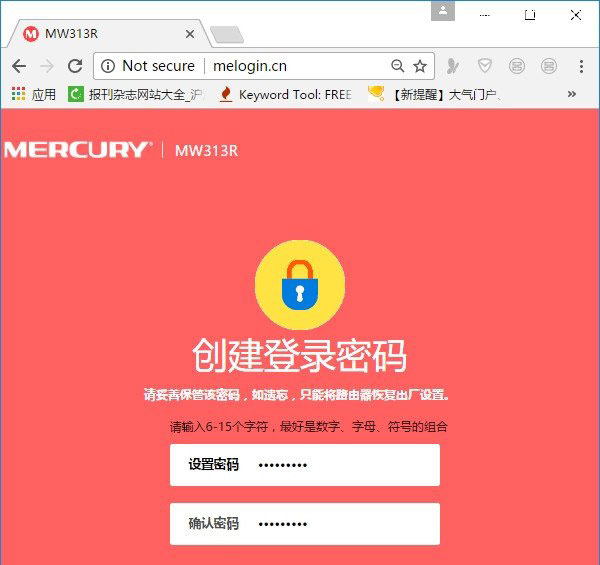
您可能会遇到的问题:
输入后: 在计算机浏览器中,无法打开Mercury路由器的设置页面. 有关解决方案,请在此站点上搜索教程: Mercury的解决方案未打开
2,设置Internet参数
新版的Mercury无线路由器可以自动检测家庭宽带的“ Internet模式”;根据检测结果设置互联网参数.
(1). 如果检测到“ Internet访问方法”为: 宽带拨号Internet->您需要在下面填写您的“宽带帐户”和“宽带密码”,如下图所示
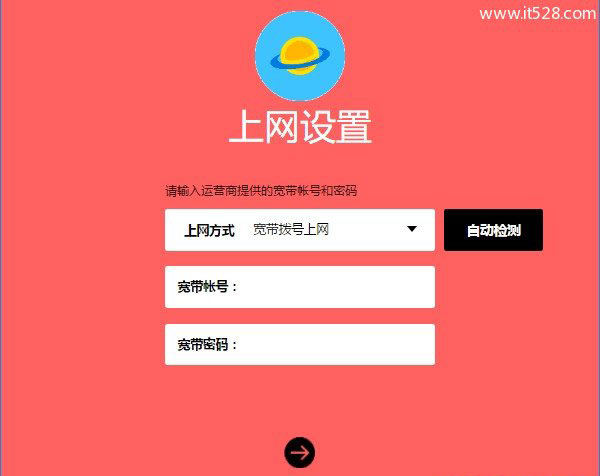
(2). 如果检测到“ Internet访问方法”为: 自动获取IP地址->只需单击页面上的“下一步”,则不需要其他设置.
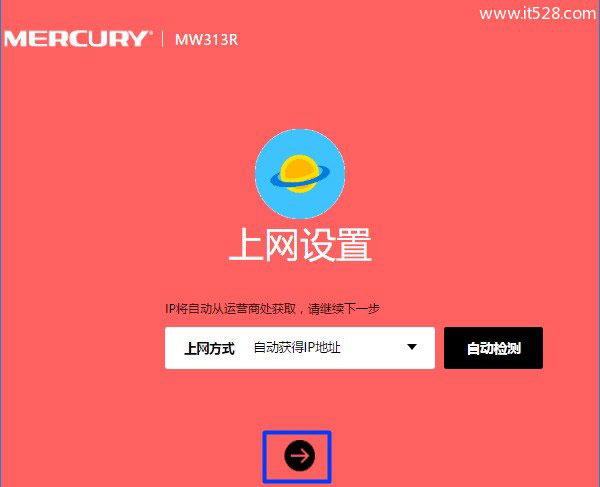
(3). 如果检测到“ Internet访问方法”是: 固定IP地址->,则需要填写以下页面: IP地址,子网掩码,网关,DNS服务器和其他信息,如下图所示.
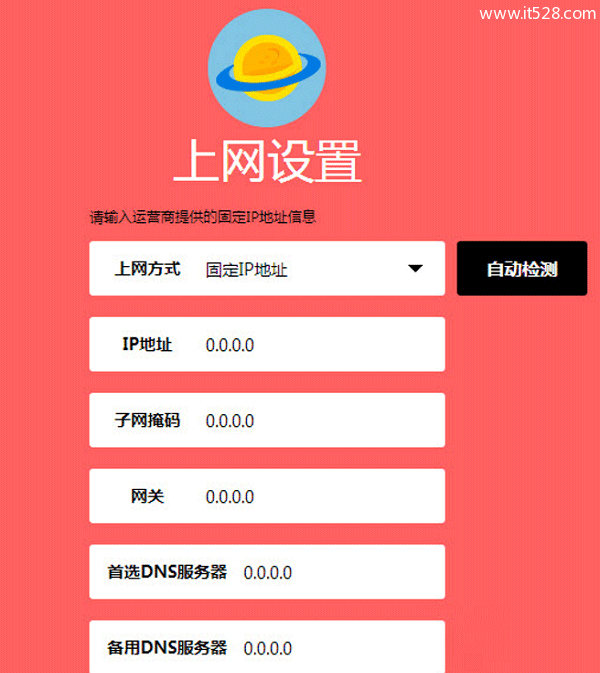
3. 设置无线参数
在Mercury路由器设置页面上,根据页面上的提示信息设置“无线名称”和“无线密码”,如下图所示.
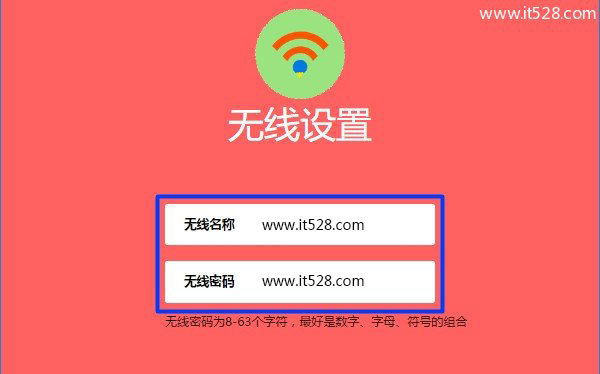
重要说明:
(1)“无线名称”,路由器网络编辑器建议您使用字母或数字进行设置,而不要使用中文字符. 因为仍然有一些无线设备(例如手机,笔记本电脑和平板电脑)不支持带有中文名称的无线信号.
(2)“无线密码”,路由器网络编辑器建议您使用大写字母+小写字母+数字+符号的组合进行设置,并且无线密码的长度应大于8位. 这样可以最大程度地确保无线网络的安全性,并且不会破解wifi密码.
4. 完成路由器设置
在页面上单击“√”以完成设置.
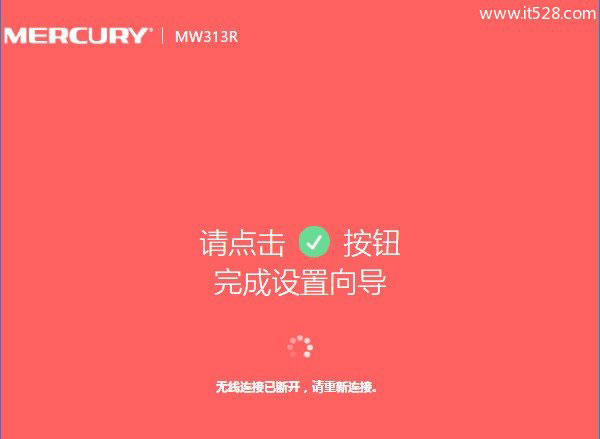
第四步,检查设置是否成功
如果您已经从浏览器中退出了Mercury路由器的设置页面,请重新进入浏览器: 打开登录页面->输入之前设置的“登录密码”,然后再次登录到设置页面
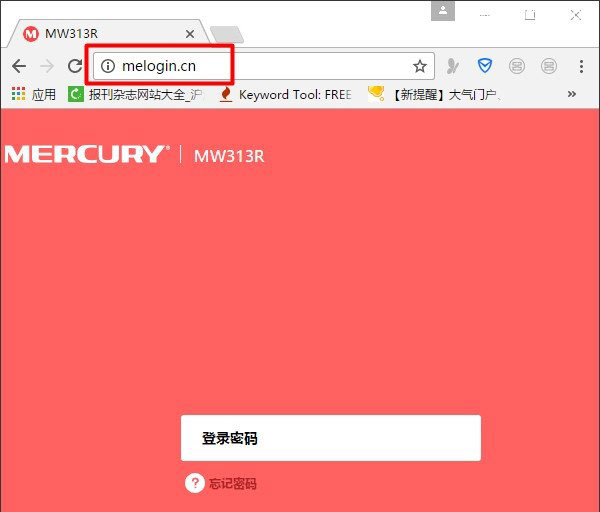
然后单击“高级设置”->“网络参数”->“ WAN端口设置”??选项,根据右侧页面上的提示信息,确定Mercury路由器的设置是否成功.
(1). 如果“ WAN端口设置”??选项位于后面,它将显示: connected;
在下面的IP地址和DNS服务器选项之后,有IP地址信息,如下图所示;表示设置成功.
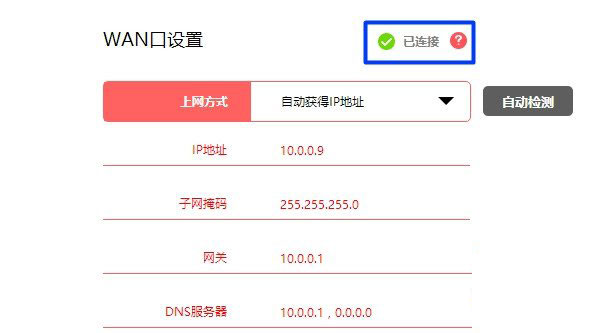
(2). 如果遵循“ WAN端口设置”??选项,则会显示如下提示: 断开连接,未连接以及服务器无响应;如下图所示;这意味着您的Mercury路由器无法设置,并且无法访问Internet.
如果在设置后最终检查您的Mercury路由器是否未连接到Internet,则路由器网络的编辑器建议您在此站点上搜索教程: 如果未连接Mercury路由器,该怎么办?上网吗?
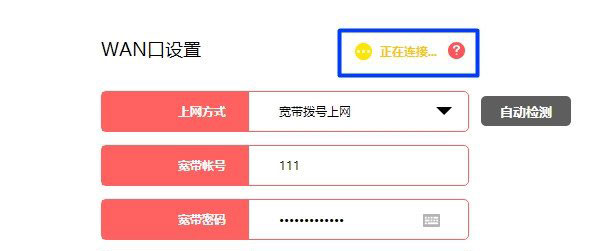
Mercury路由器设置失败,无法访问Internet
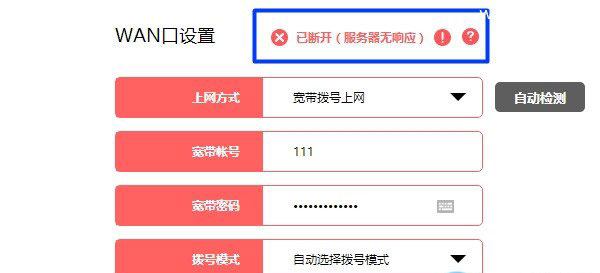
以上4个步骤是在重置Mercury路由器后重置Internet的方法. 尊敬的新手用户,请按照上述4个步骤的顺序将您的Mercury路由器设置为.
本文来自本站,转载请注明本文网址:
http://www.pc-fly.com/a/tongxingongju/article-293078-1.html
……